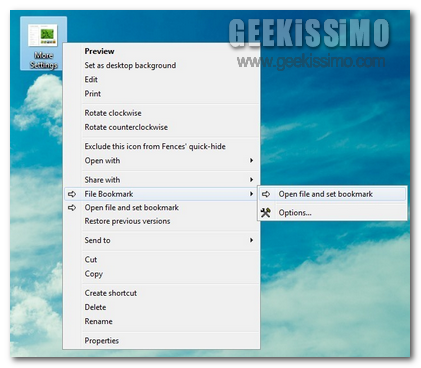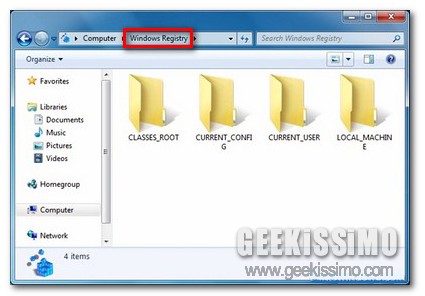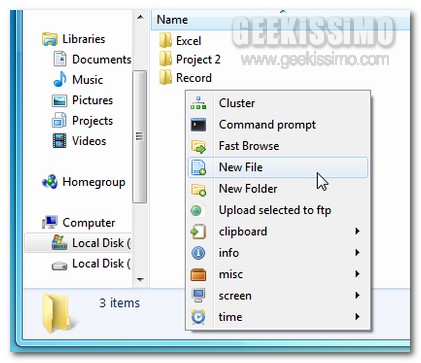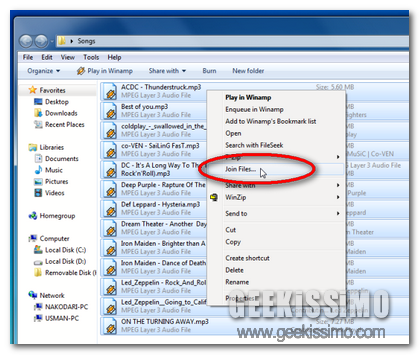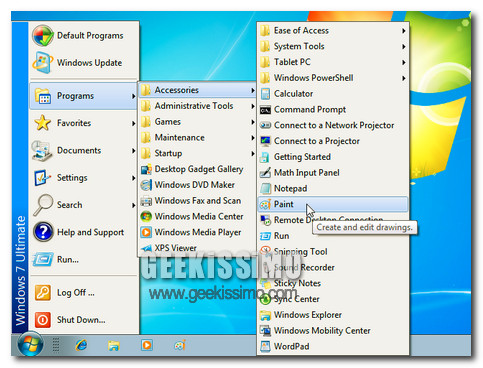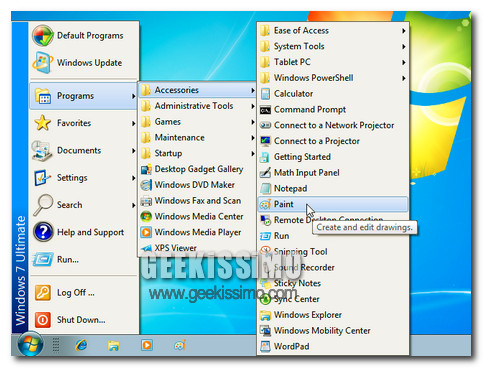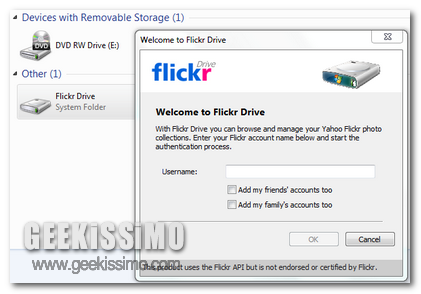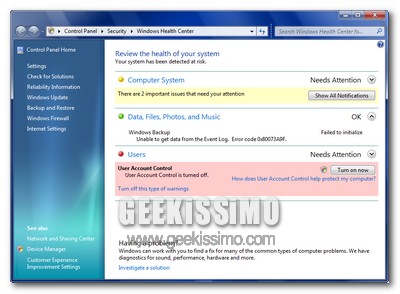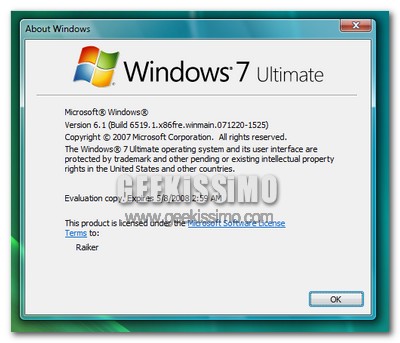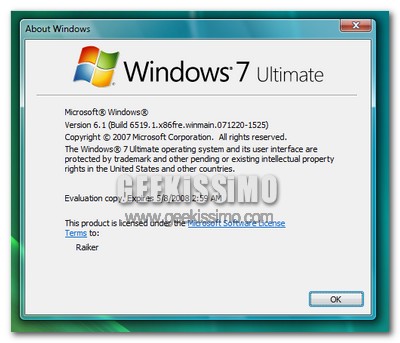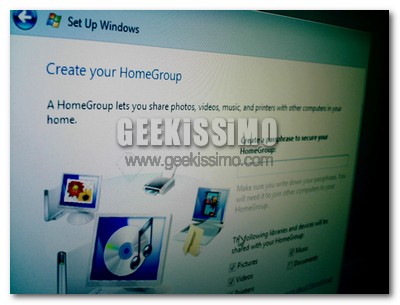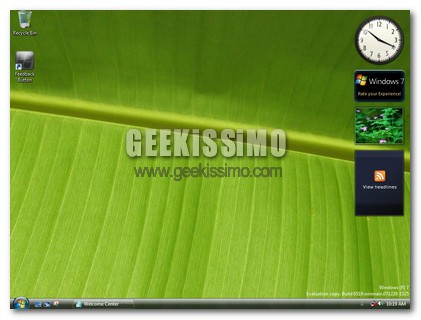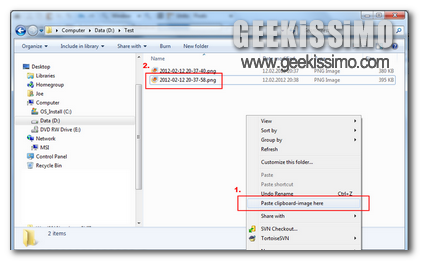
Navigando spesso online capita, con altrettanta frequenza, di incappare in foto ed immagini d’interesse che si potrebbe desiderare di archiviare sulla postazione multimediale in uso in modo tale da potersene servire in un secondo momento (ad esempio utilizzandole come wallpaper per il desktop, come illustrazione per un post sul proprio blog etc.).
Per effettuare tale operazione è sufficiente cliccare con il tasto destro del mouse sull’immagine d’interesse e, dal menu contestuale visualizzato, scegliere poi l’apposita voce mediante cui eseguirne il salvataggio.
Talvolta, però, la sopracitata procedura non risulta effettuabile per cui per archiviare una data immagine sul computer in uso è necessario incollarla prima in un apposito editor come, ad esempio, Paint e poi salvare il tutto selezionando il formato desiderato, o, ancora, si potrebbe desiderare di voler rendere ben più rapida l’esecuzione del processo di salvataggio.